Het bekijken van schokkerige of schokkerige video’s is erg vervelend omdat het je hele visuele ervaring verpest. In dit bericht heb ik de 9 beste oplossingen beschreven hoe te repareren schokkerig streamen video samen met de meest voorkomende oorzaken.
Dus, zonder een enkele regel over te slaan, blijf dit bericht tot het einde lezen.
Vrij Video Reparatie Gereedschap.
Reparatie beschadigde, schokkerige, korrelige en andere video problemen zonder de oorspronkelijke kwaliteit gemakkelijk te verliezen. Probeer nu!
Wat veroorzaakt schokkerig streamen videos?
Voordat u zich verdiept in de oplossingen op hoe te repareren schokkerige videoweergave probleem, is het altijd goed om de oorzaken achter dat probleem te kennen.
Dit zijn de meest voorkomende oorzaken die vaak een schokkerig of schokkerig video-afspeelprobleem kunnen veroorzaken:
- Het videobestand raakt beschadigd of beschadigd
- Problemen met de audio- of videocodec
- Incompatibele of niet-ondersteunde videobestandsindelingen.
- Gebruik van een verouderde mediaspeler
- Verouderde stuurprogramma’s of technische storingen in het apparaat.
- Probleem met Chrome of een andere browser
- Wegens defect opslagapparaat
Nu je de mogelijke oorzaken hebt geleerd die leiden tot schokkerige streaming video’s, is het nu veel gemakkelijker voor je geworden om dit probleem op te lossen door de onderstaande trucs te gebruiken.
Hoe te repareren Schokkerig / schokkerig Video afspelen Problemen?
In deze sectie heb ik een aantal van de handvol manieren opgesomd hoe te repareren schokkerige videoweergave. Ga dus gewoon door deze eenvoudige manier om dit probleem aan te pakken.
- #1: Download de video’s opnieuw opnieuw
- #2: Probeer video’s af te spelen op een andere mediaspeler
- #3: Wis de cache en cookies van uw browser
- #4: Video formaat en resolutie verkleinen
- #5: Converteer het videobestandsformaat
- #6: Werk uw apparaat stuurprogramma bij
- #7: Controleer uw systeem specificatie
- #8: Scan uw pc op virussen
- #9: Gebruik Beste Video Reparatie Hulpmiddel
# 1: Download de video’s opnieuw opnieuw
De eerste oplossing die u zou moeten proberen om het schokkerige of schokkerige videoprobleem op te lossen, is – Download uw video opnieuw. Soms wordt de video niet correct gedownload van de bron die vaak kan worden onderbroken bij het afspelen van de video.
Probeer daarom het videobestand opnieuw te downloaden of over te zetten om deze situatie te verhelpen.
# 2: Probeer video’s af te spelen op een andere mediaspeler
Als je de video afspeelt in je standaard mediaspeler, probeer hem dan af te spelen op een andere mediaspeler. Ik zeg dit omdat sommige videobestanden niet door alle mediaspelers worden ondersteund en daarom kan dit leiden tot verschillende soorten problemen met het afspelen van video’s.
VLC is een van de beste multimediaspelers die compatibel is met bijna alle videobestandsindelingen. Je zou moeten proberen je video af te spelen met de VLC-mediaspeler.

# 3: Wis de cache en cookies van uw browser
Je kan ook repareer schokkerige videoweergave problemen door de cache en cookies van de webbrowser te wissen. U kunt dit eenvoudig doen door de onderstaande stappen te volgen:
Voor Google Chrome-gebruikers:
- Open uw Google Chrome
- Klik vervolgens op Meer (pictogram met drie stippen) en kies Instellingen.
- Klik op Privacy en beveiliging > Browse gegevens wissen.

Voor Mozilla Firefox-gebruikers:
- Start Mozilla Firefox
- Klik op de menu optie en kies Instellingen
- Klik hierna op “Privacy & Beveiliging”.

- Zoek Cookies en sitegegevens en klik op wissen gegevens.
- Vink hier het selectievakje Cookies en sitegegevens aan en vervolgens > In cache opgeslagen webinhoud.
- Klik ten slotte op de knop Wissen en u bent klaar.
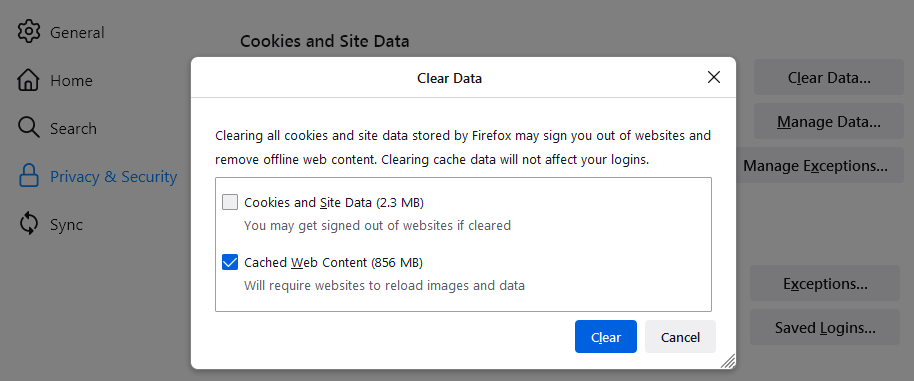
Lees ook – 6 manieren om Repareer een Gepixelde video en Verbeteren Kwaliteit
# 4: Video formaat en resolutie verkleinen
Het afspelen van grote video’s en video’s van hoge kwaliteit kan vaak leiden tot een schokkerig of schokkerig videoprobleem. Dus als je te maken hebt met een video met een groot formaat of een hoge resolutie, probeer dan de grootte en resolutie van de video te verkleinen tot repareren schokkerig streamen video.
U kunt eenvoudig de grootte en resolutie van de video verkleinen door de VLC Media Player te gebruiken.
Dit is wat u moet doen:
- Ten eerste moet u de VLC-mediaspeler downloaden en installeren en deze vervolgens openen.
- Klik vervolgens op Media in de linkerbovenhoek.
- Selecteer daarna Converteren/Opslaan.

- Hier kunt u de bestandsgrootte, resolutie, indeling en framesnelheid wijzigen. U kunt de resolutie van video 1080P & 60FPS verlagen tot 720P & 30FPS.
#5: Converteer het video bestands formaat
Zoals ik hierboven heb besproken, kan de incompatibiliteit tussen het videobestand en de computer soms schokkerige of schokkerige video’s veroorzaken.
Om dergelijke problemen te voorkomen, moet u ervoor zorgen dat uw videobestand wordt ondersteund door uw systeem. Het wordt echter niet ondersteund door uw systeem. Mogelijk moet u het bestandsformaat van uw video converteren. U kunt dit eenvoudig doen door een online conversietool van derden te gebruiken.
# 6: Hoe te repareren schokkerig streamen video door het stuurprogramma bij te werken
Een schokkerige videostream op Windows 10 wordt niet altijd veroorzaakt door het beschadigde videobestand, maar soms gebeurt het door verouderde stuurprogramma’s, zoals hier besproken. Dus als u uw video’s zonder enige onderbreking wilt afspelen, zorg er dan voor dat uw videostuurprogramma’s zijn bijgewerkt.
Zo niet, volg dan deze stappen om te weten hoe u dit moet doen:
- Klik met de rechtermuisknop op het Start menu en kies Apparaatbeheer.
- Dubbelklik op ‘Besturing voor geluid, video en spelletjes’ om deze optie uit te vouwen.
- Zoek uw apparaat dat u moet bijwerken, klik er met de rechtermuisknop op en selecteer ‘Bijwerken Chauffeur Software’

# 7: Controleer je systeem Specificatie
Voordat u video’s afspeelt, moet u controleren of uw systeem voldoet aan de minimumvereisten of niet. Om video’s van hoge kwaliteit (HD of Full HD) af te spelen, moet uw computer aan de onderstaande minimale vereisten voldoen, zoals:
- 3,0 – 3,7 GHz processoren,
- 6 GB RAM-geheugen
- Videokaart van GeForce GT 650M
# 8: Scan uw pc op virussen
Als uw computer is geïnfecteerd door een virus of malware, kan dit het afspelen van video’s verstoren en kan dit leiden tot schokkerig of schokkerig gebruik van video’s.
Om deze situatie aan te pakken, moet u een goed antivirusprogramma installeren en uitvoeren om uw pc op virussen of malware te scannen. Als er tijdens dit proces een virus of malware wordt gedetecteerd, wordt deze zo snel mogelijk van uw apparaat verwijderd.
Lees ook – Repareren Video’s Flikkerend probleem Gebruik makend van 4 geteste manieren
# 9: Gebruik Beste Video Reparatie Hulpmiddel om repareren schokkerige / schokkerige video’s
Zelfs nadat je zoveel manieren hebt geprobeerd, bestaat de kans dat je videobestand beschadigd raakt als je het schokkerige of schokkerige videoprobleem nog steeds niet kunt oplossen. In een dergelijke situatie moet u de beste Video Reparatie Hulpmiddel om je beschadigde video te herstellen.
Het is een geavanceerde reparatietool die speciaal is ontworpen om allerlei soorten video corruptive problemen op te lossen, zoals schokkerig, schokkerig, gebroken, wazig, korrelig, bevroren, video flikkerend en vele andere. Het is heel gemakkelijk te gebruiken en 100% risicovrij.
Dus zonder nog meer tijd te verspillen, snel downloaden deze geweldige tool op je pc en los je probleem met schokkerige of schokkerige video’s gemakkelijk op.


* Free version of this program only previews repaired videos.
Volg de stap voor stap gids om te weten hoe deze tool te gebruiken:
Stap 1: Download, installeer en start Video Reparatie software op uw systeem. Klik op 'Bestanden toevoegen' om beschadigde videobestanden toe te voegen.

Stap 2: Klik op de knop 'Reparatie' om het reparatie proces te beginnen. Dit begint het een voor een repareren van uw toegevoegde videobestanden.

Stap 3: U kunt op 'Preview' klikken om het gerepareerde videobestand in de software te bekijken en op de knop 'Gerepareerde bestanden opslaan' klikken om de gerepareerde video’s op de gewenste locatie op te slaan.

Hoe u problemen met video corruptie in de toekomst kunt voorkomen
Dit zijn enkele van de belangrijkste tips en trucs die u zullen helpen dergelijke problemen met videocorruptie in de nabije toekomst te voorkomen.
- Zorg ervoor dat uw mediaspelers van tijd tot tijd worden bijgewerkt.
- Gebruik altijd de vertrouwde en veilige video-editors of conversietools.
- U moet de back-up van uw originele videobestand bewaren, zodat u deze kunt gebruiken in het geval dat uw originele videobestand beschadigd raakt.
- Installeer betrouwbare antivirusprogramma’s om uw computer te beschermen tegen virussen of malware die de video’s kunnen verstoren.
- Zorg ervoor dat u niet te veel programma’s tegelijkertijd uitvoert, omdat dit de prestaties van uw apparaat kan beïnvloeden.
- Houd uw systeem altijd up-to-date of controleer regelmatig op software-updates om fouten of problemen te voorkomen.
Conclusie
Niets is zo frustrerend als het kijken naar schokkerige, schokkerige of kapotte video’s. Daarom ben ik op dit bericht gekomen waar ik de 8 beste oplossingen voor probleemoplossing heb samengevat hoe te repareren schokkerig streamen video.
Alle oplossingen zijn zeer effectief en zullen u zeker helpen dit probleem op te lossen.
Als u echter merkt dat uw videobestand om de een of andere reden beschadigd is, kunt u het gebruiken Video Reparatie Hulpmiddel. Deze tool kan u helpen bij het oplossen van allerlei videogerelateerde problemen.
Als je dit bericht nuttig vond, vergeet het dan niet te delen.

Taposhi is an expert technical writer with 5+ years of experience. Her in-depth knowledge about data recovery and fascination to explore new DIY tools & technologies have helped many. She has a great interest in photography and loves to share photography tips and tricks with others.